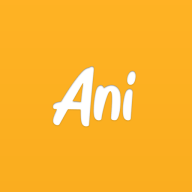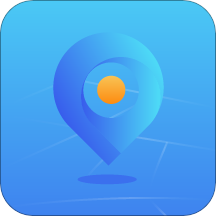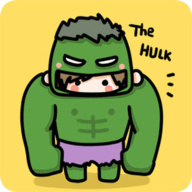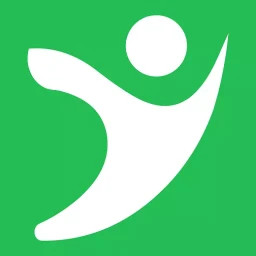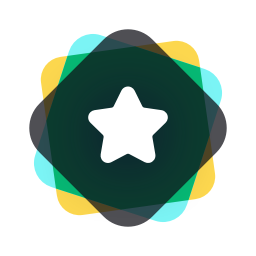在SolidWorks中创建动画的步骤
作者:佚名 来源:未知 时间:2025-06-18
SolidWorks如何制作动画

SolidWorks是一款强大的三维计算机辅助设计(CAD)软件,广泛应用于产品设计、工程分析以及动画制作等领域。通过SolidWorks,用户可以创建复杂的三维模型,并对其进行动画处理,以展示产品的运动状态、工作原理或设计效果。本文将详细介绍SolidWorks如何制作动画,从模型准备、动画设置到最终渲染等多个维度,帮助用户掌握这一技能。
一、模型准备
动画制作的第一步是准备三维模型。在SolidWorks中,用户可以通过创建新的零件文件或装配体文件,来构建所需的模型。以下是一些关键的步骤:
1. 创建零件:使用SolidWorks的各种建模工具,如拉伸、旋转、扫描等,来创建零件的基本形状。然后,使用细节工具(如圆角、倒角、拔模等)来优化零件的设计。
2. 装配体:将创建的零件装配成一个完整的模型。在装配过程中,确保零件之间的配合关系正确,如间隙配合、过渡配合或过盈配合。
3. 验证模型:在动画制作之前,确保模型没有错误或冲突。可以使用SolidWorks的“干涉检查”功能来检测零件之间的干涉情况。
二、动画设置
在SolidWorks中,动画制作主要通过“运动算例”功能来实现。以下是一个详细的步骤指南:
1. 启动运动算例:
打开装配体文件,确保所有零件都已正确装配。
在SolidWorks窗口左下侧,点击“运动算例”选项,创建一个新的运动算例。
2. 设置动画时间线:
在运动算例窗口中,你会看到一个时间线。使用鼠标将红色箭头所指的竖线(时间栏)拖拽到所需的位置,以设置动画的起始时间和持续时间。
例如,将时间栏拖拽到5秒的位置,表示动画将持续5秒。
3. 创建关键帧:
在时间线上选择一个时间点,然后拖动装配体中的零部件到目标位置。这将创建一个关键帧。
右键单击以手动放置关键帧,或者选择“自动键码”来自动放置关键帧(仅限动画)。
你可以通过拖动时间栏来设置不同的时间点,并为每个时间点创建关键帧,以定义零部件的运动轨迹。
4. 插值模式:
插值模式决定了零部件在两个关键帧之间的运动方式。SolidWorks提供了多种插值模式,如线性插值、渐入/渐出插值、捕捉插值等。
选择一个关键帧,右键单击并选择“插值模式”,然后从弹出的菜单中选择所需的插值模式。
例如,在线性插值模式下,零部件将沿着直线以恒定速度移动到下一个关键帧的位置;而在渐入/渐出插值模式下,零部件的加速和减速过程将更加平滑。
5. 添加更多动画效果:
除了零部件的移动外,你还可以添加其他动画效果,如视象属性的变化(如颜色、透明度等)或在动画内控制序列时间安排。
使用SolidWorks的“基本Motion”和“Motion分析”功能,可以生成基于键码点的更复杂的动画效果。
三、预览和调整
在设置了关键帧和插值模式之后,你可以通过预览动画来检查其效果。以下是预览和调整动画的步骤:
1. 预览动画:
在运动算例窗口中,点击左侧的播放按钮来预览动画。
观察零部件的运动轨迹、速度和插值效果是否符合预期。
2. 调整动画:
如果动画效果不符合预期,可以返回时间线并调整关键帧的位置、零部件的移动距离或插值模式。
你还可以添加更多的关键帧来细化动画效果,或删除不必要的关键帧以简化动画。
3. 解决冲突:
如果零部件之间的移动存在冲突(如碰撞或运动无法解出),SolidWorks将显示一个关键点来指示问题所在。
你可以通过调整关键帧的位置、零部件的配合关系或插值模式来解决这些冲突。
四、渲染和输出
在动画效果满意后,你可以进行渲染和输出。以下是渲染和输出动画的步骤:
1. 渲染动画:
在运动算例窗口中,点击渲染按钮来渲染动画。
渲染过程可能需要一些时间,具体时间取决于模型的复杂性和动画的持续时间。
2. 输出动画:
渲染完成后,你可以将动画输出为视频文件或其他格式。
在SolidWorks中,你可以选择输出为AVI、MP4等格式的视频文件,或将其保存为GIF格式的动画图片。
输出时,可以设置视频的分辨率、帧率等参数以满足不同的需求。
五、高级动画技巧
除了基本的动画制作外,SolidWorks还提供了一些高级动画技巧,如相机动画、爆炸视图动画和路径动画等。以下是一些高级动画技巧的介绍:
1. 相机动画:
使用SolidWorks的相机工具来创建相机动画。你可以设置相机的位置、角度和焦距等参数,并创建关键帧来定义相机的运动轨迹。
通过相机动画,你可以模拟真实世界中的摄影效果,如平移、缩放和旋转等。
2. 爆炸视图动画:
爆炸视图动画是一种展示装配体内部结构和零件之间配合关系的动画。
你可以使用SolidWorks的爆炸视图功能来创建爆炸视图动画,并通过关键帧来定义零件的移动顺序和距离。
爆炸视图动画非常适合用于产品说明书、教学演示或维修指南等场合。
3. 路径动画:
路径动画是一种沿着指定路径移动零部件的动画。
你可以使用SolidWorks的路径工具来创建路径曲线,并将零部件与路径关联起来。
通过设置关键帧和插值模式,你可以定义零部件在路径上的移动速度和方向等参数。
六、总结
SolidWorks是一款功能强大的三维CAD软件,不仅具备出色的建模能力,还提供了丰富的动画制作功能。通过本文的介绍,你可以了解SolidWorks动画制作的基本步骤和技巧,包括模型准备、动画设置、预览和调整、渲染和输出以及高级动画技巧等。这些技能将帮助你更好地展示产品的运动状态、工作原理和设计效果,提高产品的市场竞争力。
- 上一篇: LOL无限乱斗必胜秘籍:蜘蛛女皇符文搭配攻略
- 下一篇: 如何高效办理ICP许可证(增值电信业务必备)